
Touch ID 및 이후 Face ID의 도입으로 사용자는 단말기를 쉽게 잠금 해제할 수 있습니다. 보안 코드를 입력하지 않고도, 아무도 그들을 소개하는 것을 볼 수 없도록 숨길 필요를 피합니다.
그러나, 그것은 양날의 검입니다. 그리고 제가 이 말을 하는 이유는 너무 적게 사용하는 것을 잊어버리면 최대 10번까지 코드를 잘못 입력하면 전화를 완전히 차단할 수 있기 때문입니다. 그 때 메시지가 표시됩니다. iPhone이 비활성화되었습니다..
iPhone이 비활성화되었다는 메시지가 나타나는 이유는 무엇입니까?
보안 조치로 기기의 잠금 해제 코드를 5회 잘못 입력하면 이 XNUMX분 동안 잠겨 있을 것입니다. 우리가 재검토하고 우리 기기의 보안 코드가 무엇인지 확인할 시간을 줍니다.

처음 XNUMX분이 지나면 2번 더 시도 터미널이 다시 충돌하기 전에. 이번에는 5분을 기다려야 합니다.
여덟 번째 실수를 하면 다시 단말기가 비활성화되지만, 이번에는 15 분 동안. 60회 실패 시 재사용 대기시간이 XNUMX분으로 연장됩니다.
열 번째 시도는 Apple이 이전에 터미널을 잠금 해제할 수 있도록 제안한 마지막 시도입니다. 영구적으로 차단하면 iPhone이 비활성화되었다는 메시지가 표시됩니다.
비활성화 된 iPhone을 수정하는 방법
얼마나 조심했느냐에 따라 우리는 문제를 찾을 수 있습니다. iCloud에 공간을 확보했다면 iPhone의 모든 콘텐츠는 Apple 클라우드에 저장됩니다.
그러나 그렇지 않은 경우 최근에 우리를 지원해 주셨으니 문제가 있는 것입니다. 문제는 이 메시지에 대한 유일한 해결책은 기기를 처음부터 복원, 이는 그 안에 있는 모든 콘텐츠를 잃는 것을 의미합니다.

Apple은 iCloud를 통해 다음을 허용하는 기능을 구현해야 합니다. 모든 콘텐츠를 삭제할 필요 없이 터미널 액세스 잠금 해제 그것은 내부에 있습니다.
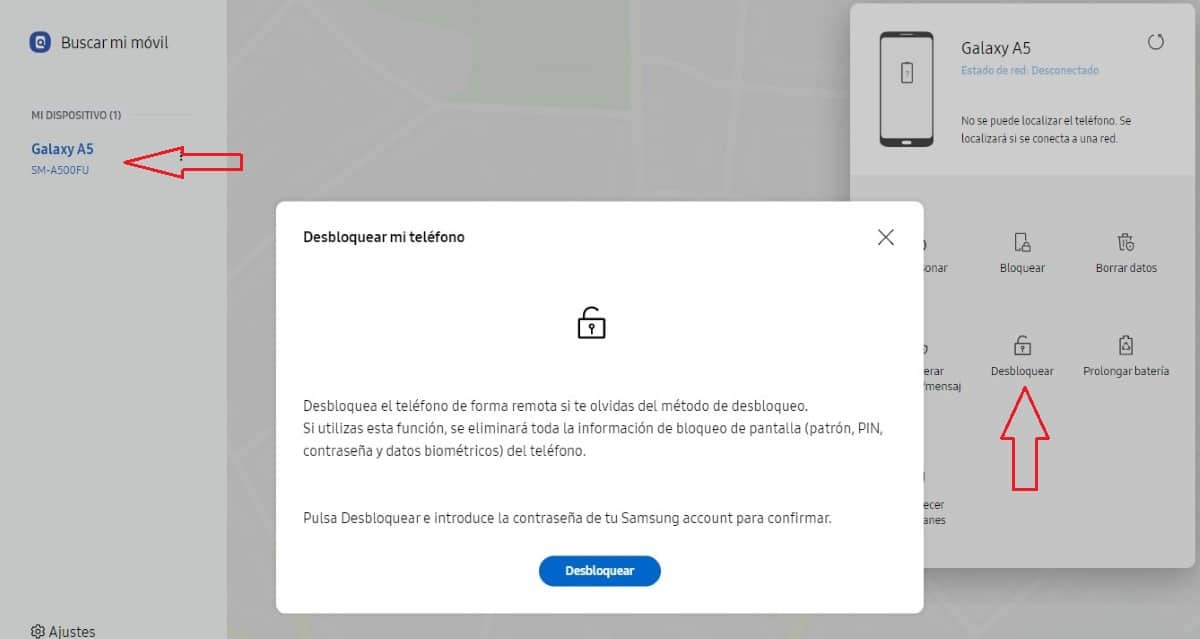
한국 기업 삼성, 잠금 코드를 잊어버린 경우 터미널을 잠금 해제할 수 있습니다., 패턴 또는 장치가 삭제하지 않으면 지문이나 얼굴을 인식하지 못합니다.
물론, 삼성 계정에 우리 이름으로 단말기를 등록한 한. 일단 잠금을 해제하면 다른 잠금 코드, 패턴을 만들도록 우리를 초대합니다. 또는 지문이나 얼굴을 다시 스캔하십시오.

바라건대 애플 멀지 않은 미래에 이 옵션을 포함시키십시오 많은 두통을 피할 수 있기 때문입니다.
i를 수정하기 위해전화 꺼짐, 우리는 내가 아래에 보여주는 단계를 수행해야 합니다.
장치 끄기
이 과정을 수행하기 위해 iTunes가 설치된 PC가 필요합니다 (마이크로소프트 스토어에서 다운로드 가능) 또는 맥 버전에 따라 iTunes가 응용 프로그램으로 포함되거나 시스템에 통합됩니다(macOS Catalina부터 시작).
가장 먼저해야 할 일은 장치 끄기, iPhone 모델에 따라 프로세스가 다릅니다.
iPhone 8, iPhone X 및 이후 모델 및 iPhone SE 2세대 끄기:

우리는 볼륨 다운 버튼과 화면 꺼짐 버튼 장치를 끄는 슬라이더가 화면에 표시될 때까지
iPhone 7 / iPhone 7 Plus 및 이전 모델, iPhone SE 1세대 끄기:

전원 버튼을 길게 누르십시오 슬라이더가 장치를 끄기 위해 나타날 때까지 화면을 누르십시오.
장치를 끈 후에는 잠깐 기다려요 완전히 꺼져 있는지 확인합니다.
복구 모드 활성화
iPhone을 끄고 복구 모드로 들어가고 iPhone 복구 모드를 활성화하는 단일 방법이 없는 것처럼 우리는 모델에 따라 다른 작업을 수행합니다.
복구 모드 활성화 iPhone 8, iPhone X 이상 및 iPhone SE 2세대:

복구 모드 iPhone 7 및 iPhone 7 Plus를 활성화하는 방법

복구 모드 활성화 iPhone 6s 이하, iPhone 1세대

iPhone의 복구 모드를 활성화할 수 있는 버튼을 찾았으면 iPhone을 PC 또는 Mac에 연결하는 동안 계속 누르고 있습니다.

위(또는 이와 유사한) 이미지가 표시되면 우리는 버튼 누르기를 멈췄다. 이제 컴퓨터를 사용해야 합니다.
아이폰 복원

Windows PC – macOS Mojave 및 이전 버전
Windows PC 또는 Mac을 사용하는 경우 macOS Mojave 또는 이전 버전에서는 iTunes를 엽니다.
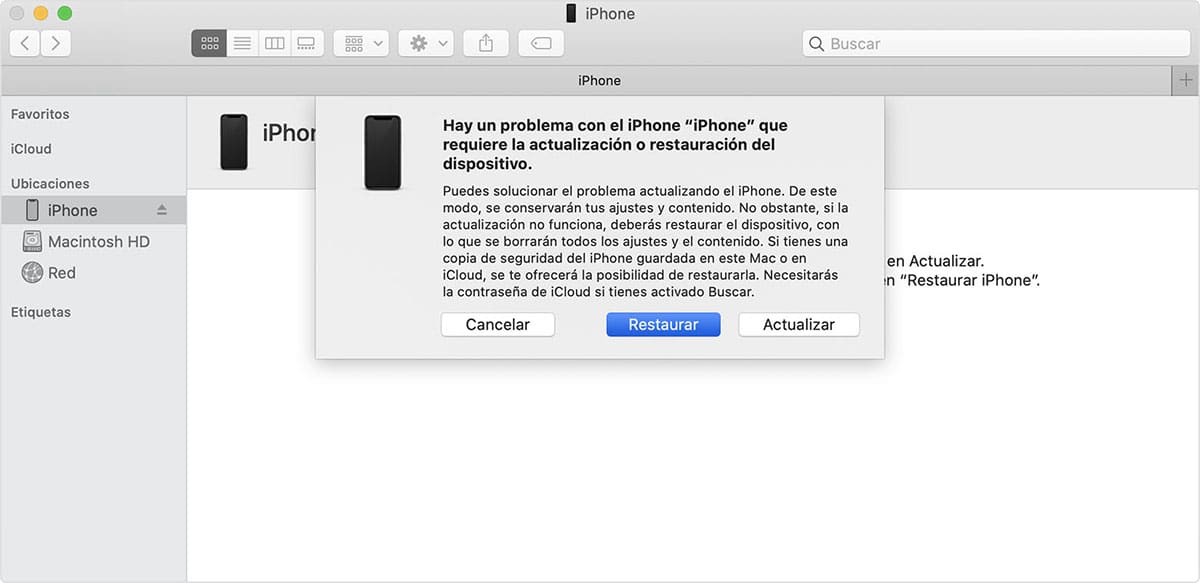
macOS Catalina 및 이후 버전
Mac을 사용하는 경우 macOS Catalina 이상, 왼쪽 열에서 장치를 찾아 선택해야 합니다.
장치가 장치, iTunes 또는 Finder(macOS 버전에 따라 다름)에서 인식되면 복구 모드에 있음을 감지합니다. 두 가지 옵션을 제공합니다.
- 복원. 이 옵션을 클릭하면 그 안에 저장된 모든 콘텐츠가 삭제됩니다. 동일한 컴퓨터에 백업이 있는 경우 프로세스가 완료되면 복원할 수 있습니다.
- 업데이트. 이 옵션은 터미널이 잠겨있을 때 문제를 해결하지 않지만 장치가 제대로 시작되지 않을 때 사용됩니다.
몇 가지 팁
기기의 잠금 해제 코드가 무엇인지 기억하기 어렵고 기기를 복구할 때 기기에 저장한 모든 데이터가 손실되는 위험을 감수하고 싶지 않다면 다음을 수행해야 합니다. iCloud 계약 가능성을 고려하십시오.
생성한 모든 콘텐츠(사진, 비디오)의 사본을 유지하거나 기기에 복사하려는 경우 이상적인 솔루션은 iCloud를 사용하는 것입니다. iCloud를 통해 항상 Apple 클라우드에 있는 기기의 모든 콘텐츠 사본, 기기에 다시 액세스하면 복원할 수 있는 콘텐츠입니다.
Apple은 우리에게 제공합니다 3개의 유료 스토리지 요금제, 무료로 제공되는 5GB 외에:
- 월 50 유로에 0,99GB.
- 월 200 유로에 2,99GB.
- 월 2유로에 9,99TB.
클라우드에 이미 계약된 저장 공간이 있는 경우 다른 플랫폼, 주소록, 캘린더, 작업, 메모 등의 데이터를 iCloud에 보관하기 위해 무료 5GB를 활용할 수 있습니다.
사용하는 클라우드 액세스 플랫폼의 애플리케이션(OneDrive, Dropbox, Google Drive...)으로 애플리케이션을 다음과 같이 구성할 수 있습니다. 사진 앱에 제공되는 모든 새로운 콘텐츠를 업로드하세요.
또 다른 옵션은 Windows 또는 Mac에서 iTunes를 사용하여 정기적으로 백업 장치로 찍은 사진과 비디오를 최대한 많이 잃지 않도록 하십시오.
이 옵션은 다음에서도 사용할 수 있습니다. macOS Catalina 이상에서 관리하는 컴퓨터.